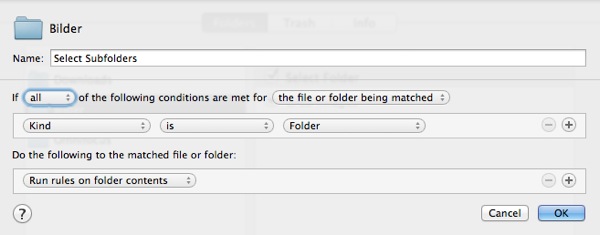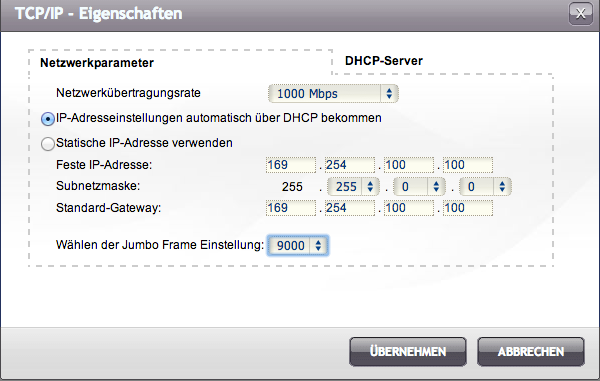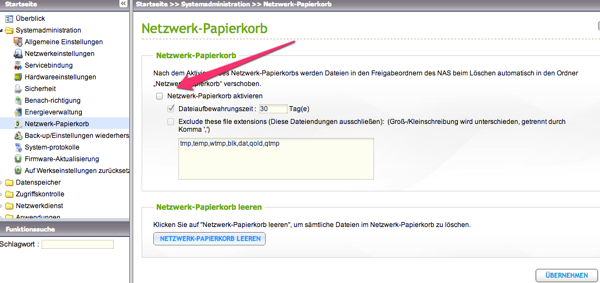Mittlerweile wird es endlich üblich, dass Verträge oder andere Dokumente als PDF-Datei ins Haus flattern und unterschrieben zurückgesendet werden
sollen.
Falls man kein PDFPen oder ähnliche Software im Einsatz hat, bestand die einzige Möglichkeit darin: Dokument ausdrucken, unterschreiben, scannen und wieder versenden. Ziemlich umständlich, oder?
Die bessere Lösung bietet OS X mit der App “Vorschau” von Haus aus. Mit diesem kleinen Tool kann man seine Signatur mit der iSight Kamera einlesen und speichern.
Dazu geht Ihr wie folgt vor:
1. In Vorschau.app die Einstellungen (cmd + ‘,’) öffnen und dort auf Signaturen klicken.
2. 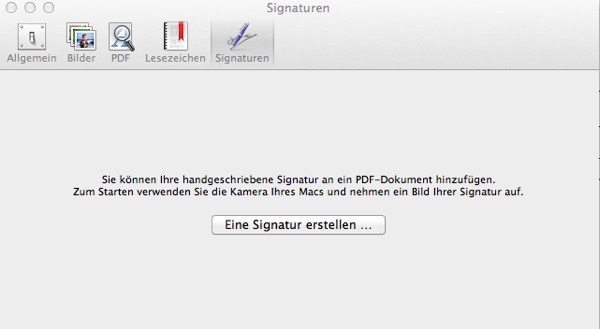
3. Schreibe Deine Signatur auf ein Blatt Papier (Tipp: Am besten weiß, gefaltet und schreibt relativ groß!).
4. Klicke auf “Eine Signatur-Erstellen…”.
5. Positioniere die Signatur so, dass Sie gut lesbar im rechten Feld zu erkennen ist und klicke auf “Akzeptieren” (der blaue Strich dient zur Orientierung).
6. 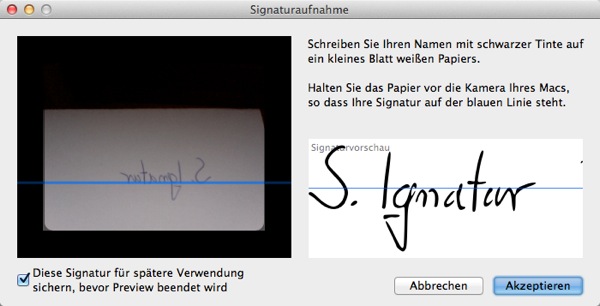
7. Jetzt ist es möglich in jedem Dokument, welches in Vorschau geöffnet ist, die Werkzeugleiste zu öffnen und mit einem Klick auf das kleine “s” die erstellte Signatur hinzuzufügen.
8. 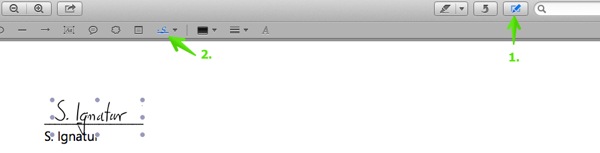
Wie Ihr seht, ein Kinderspiel, auch ohne teure Software.